6 Cara Teratas untuk Memperbaiki iMessage Tidak Mengirim Foto dan Video
Bermacam Macam / / March 23, 2022
iMessage adalah layanan perpesanan yang kuat dan serbaguna untuk iPhone, iPad, dan Mac. Menggunakan iMessage, Anda dapat mengirim pesan teks, foto, video, catatan suara, stiker, GIF, dan banyak lagi. Namun, terkadang muncul masalah yang menyebabkan iMessage untuk berperilaku buruk, dan fitur tertentu berhenti berfungsi.

Salah satu masalah umum yang dilaporkan pengguna adalah ketidakmampuan untuk mengirim foto dan video melalui iMessage. Jika Anda mengalami masalah yang sama, jangan khawatir, karena kami menunjukkan kepada Anda 6 cara teratas untuk memperbaiki masalah iMessage yang tidak mengirim foto dan video.
Perbedaan Antara iMessage dan Pesan SMS
Mari kita mulai dengan memahami perbedaan antara iMessage dan pesan SMS biasa. iMessage adalah bagian dari aplikasi Pesan dan Anda akan menemukan teks SMS yang masuk ke nomor Anda di aplikasi yang sama.
Pesan SMS menggunakan nomor telepon Anda dan dikenakan biaya ke paket yang disediakan oleh operator atau penyedia layanan seluler. Sementara itu, iMessage menggunakan ID Apple atau nomor Telepon Anda yang ditautkan ke ID Apple Anda untuk mentransfer pesan menggunakan koneksi data (seluler dan Wi-Fi). Cara termudah untuk membedakannya adalah dengan melihat warna gelembung pesan. Teks SMS muncul dengan gelembung hijau, sedangkan iMessage muncul dengan gelembung biru.
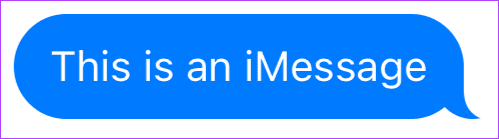
Perbedaan utama lainnya adalah Anda dapat mengirim foto dan video melalui iMessage. Tetapi jika Anda mencoba hal yang sama menggunakan layanan operator jaringan Anda, itu akan berubah menjadi MMS.
Jadi, jika Anda mencoba mengirim foto atau video melalui layanan operator seluler Anda, itu mungkin tidak terjadi. Tetapi jika kesalahan berasal dari penggunaan iMessage, Anda harus menggali lebih dalam.
Buka obrolan tempat Anda mengalami masalah dan lihat warna gelembung pesan teks Anda. Jika gelembung berwarna biru, berarti Anda mengalami masalah saat mengirim foto dan video melalui iMessage. Jika gelembung berwarna hijau, itu berarti Anda memiliki masalah dengan paket pesan teks Anda.

Sekarang setelah kami mendefinisikan masalahnya dengan jelas, mari lanjutkan dengan panduan pemecahan masalah kami.
1. Pastikan iMessage Diaktifkan
Anda dapat memulai dengan memverifikasi apakah iMessage Anda diaktifkan atau tidak.
Langkah 1: Buka aplikasi Pengaturan di iPhone Anda dan ketuk Pesan.

Langkah 2: Pastikan sakelar di sebelah iMessage diaktifkan. Jika sudah diaktifkan, matikan dan hidupkan kembali.
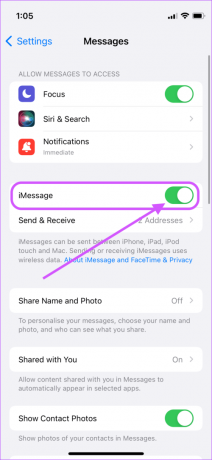
2. Aktifkan Pesan MMS
Jika Anda menggunakan pesan biasa untuk mengirim foto dan video, Anda harus memastikan bahwa pesan MMS diaktifkan di iPhone Anda.
Langkah 1: Buka Pengaturan dan ketuk Pesan.

Langkah 2: Aktifkan sakelar di sebelah opsi Pesan MMS.
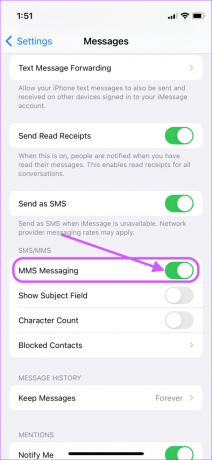
3. Periksa Jaringan Seluler dan WI-FI
Karena iMessage menggunakan data, Anda perlu memastikan bahwa ponsel Anda memiliki data yang berfungsi.
Langkah 1: Buka aplikasi Pengaturan dan ketuk Wi-Fi.

Langkah 2: Pastikan perangkat dihidupkan dan terhubung ke jaringan Wi-Fi yang berfungsi.
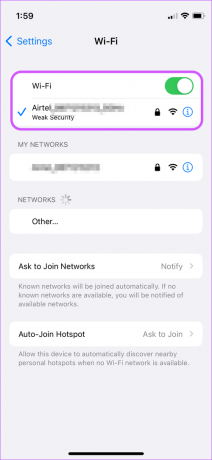
Langkah 3: Demikian pula, untuk memastikan ponsel Anda memiliki akses ke data saat bepergian, ketuk Data Seluler.
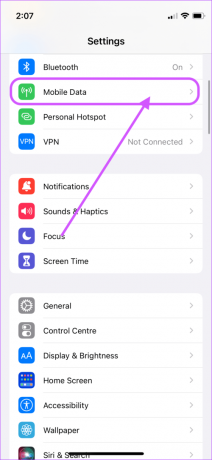
Langkah 4: Di sini, aktifkan Data Seluler.

Setelah Anda menyelesaikan langkah-langkah ini, luncurkan Safari dan coba buka halaman web apa pun. Jika halaman web terbuka itu berarti data Anda berfungsi. Jika ponsel Anda masih mengalami masalah dengan konektivitas data, ikuti panduan kami di memperbaiki masalah konektivitas Wi-Fi di iPhone.
4. Keluar dan masuk kembali ke iMessage
Langkah 1: Buka Pengaturan dan ketuk Pesan.

Langkah 2: Ketuk 'Kirim & Terima'.
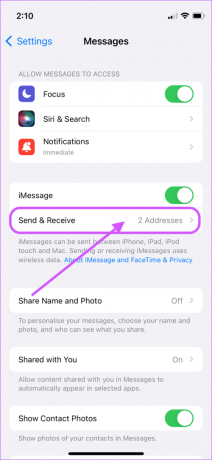
Langkah 3: Di sini, ketuk email dan nomor Anda untuk membatalkan pilihan.
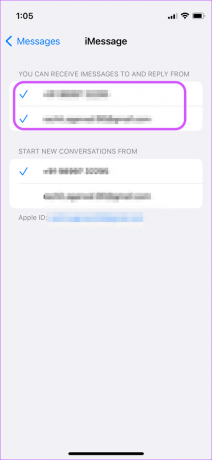
Langkah 4: Anda akan melihat layar splash yang meminta izin Anda. Ketuk Hapus untuk melanjutkan.

Langkah 5: Sekarang, ketuk nomor dan email Anda lagi untuk mengaktifkan iMessage. Ketuk OK pada prompt konfirmasi.

5. Setel Ulang Pengaturan Jaringan
Langkah 1: Luncurkan aplikasi Pengaturan dan ketuk Umum.
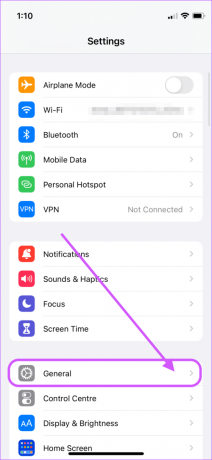
Langkah 2: Gulir ke bawah dan ketuk 'Transfer atau Atur Ulang iPhone.'
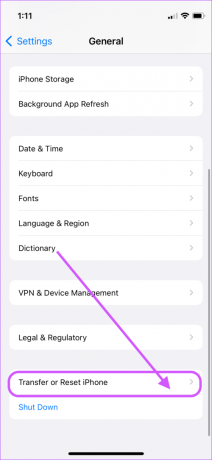
Langkah 3: Di sini, pilih opsi Reset.

Langkah 4: Ketuk 'Setel Ulang Pengaturan Jaringan.'

Langkah 5: Masukkan kode sandi ponsel Anda untuk memulai proses reset jaringan.
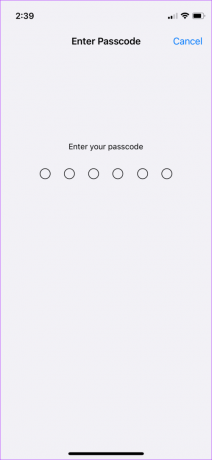
Setelah iPhone Anda mengatur ulang pengaturan jaringan, kemungkinan besar itu akan menyelesaikan masalah terkait jaringan dengan iPhone Anda. Anda harus menyambung kembali ke Wi-Fi karena menyetel ulang pengaturan jaringan akan menghapus semua informasi masuk Wi-Fi Anda.
6. Hubungi penyedia jaringan Anda atau Dukungan Apple
Jika salah satu langkah di atas tidak menyelesaikan masalah Anda, Anda harus menghubungi Dukungan Apple atau penyedia jaringan Anda. Jika masalah Anda dalam pesan biasa, Anda harus menghubungi penyedia jaringan Anda. Di sisi lain, jika Anda tidak dapat mengirim foto dan video menggunakan iMessage, Anda harus menghubungi Dukungan Apple.
Perbaiki iMessage Tidak Mengirim Foto dan Video Masalah
Solusi yang disebutkan di atas akan membantu mengatasi kegagalan iMessage untuk mengirim gambar dan video. Jika foto menjadi buram, lihat panduan kami di memperbaiki foto iMessage yang buram.
Terakhir diperbarui pada 16 Maret 2022
Artikel di atas mungkin berisi tautan afiliasi yang membantu mendukung Guiding Tech. Namun, itu tidak mempengaruhi integritas editorial kami. Konten tetap tidak bias dan otentik.



